
Taula de continguts:
- Autora John Day [email protected].
- Public 2024-01-30 08:12.
- Última modificació 2025-01-23 14:37.

Hola! El meu nom és Fiberbot i estic molt content que faràs més amics meus. En aquest instructiu aprendreu exactament com fer un robot que s’assembli a mi. També us deixaré entrar un petit secret i us compartiré com fer-me somriure (també conegut com codificar-me!) Com que he estat ensenyant a molta gent a fer més Fiberbots, estic molt cansat i realment podria fes una migdiada. Per tant, en lloc d’ensenyar-lo, serà el meu amo qui sempre sàpiga somriure a la cara … literalment. Busseu a la resta de la lliçó, divertiu-vos, apreneu molt i tornaré més tard per conèixer el meu nou amic que heu creat !! Fins aviat!:)
Pas 1: Lliçó 1: Obtenció de subministraments


Hi ha dos components diferents que conformen aquest projecte, l’art i la tecnologia. El terme d’escala inclou fabricar el cos del Fiberbot amb materials consumibles i l’antiga peça del projecte requereix un enfocament més expert en tecnologia que utilitza productes no consumibles. Per a la plantilla Fiberbot, la majoria dels subministraments es poden trobar a la vostra botiga de dòlars o botiga d'artesania local. Pel component robotitzat de Fiberbot, he comprat la majoria dels meus subministraments en línia a Adafruit, però hi ha diverses botigues en línia que els podeu trobar. També recomanaria comprar o llogar el llibre Make: Making Simple Robots de Kathy Ceceri. En aquest llibre és on he trobat el projecte Fiberbot que ofereix instruccions descriptives i fàcils de seguir pas a pas. Els materials que es detallen a continuació em van costar aproximadament uns 40 dòlars, tot i que això és degut a que no en tenia cap. (També vaig agafar prestat el soldador que fa baixar el preu del projecte). Sens dubte, aquest és un dels e-tèxtils més econòmics, i també és molt bonic!
Cos / plantilla de Fiberbot
- feltre de diferents colors - soldador
- tisores - filferro de soldadura
- fil per brodar - talladores de filferro / pelador
- Filferros recoberts d'agulla o clips de cocodril
- velcro
- arpillera
- pelusa pelussa / assecadora
Subministraments de robots
- Microcontrolador Adafruit Gemma (# 1222)
Adafruit Mini (0,8 polzades) 8x8 LED Matrix amb motxilla
Suport de bateria Adafruit 3 x AAA amb interruptor d’encesa / apagat i cable de connector JST de 2 pins (# 727)
- Mini cable USB (núm. 260: funciona un cable de telèfon mòbil)
- Ordinador (Windows o Mac)
Pas 2: ajuntar el cos



Ara començarem a crear el cos tou del robot. Vaig comprar aquests materials a la meva botiga local de dòlars per menys de 5 dòlars. M'encanta el bonic que és Fiberbot i també el barat!
1. He utilitzat arpillera perquè és fàcil de tallar, cosir i les vores desgastades creen un robot divertit i esponjós. Vaig seguir la plantilla que es proporcionava al llibre de fabricants de Kathy Ceceri. Tot i això, crear la vostra pròpia plantilla funciona sempre que hi hagi prou espai per al microcontrolador i la matriu LED.
2. Vaig crear la meva plantilla Fiberbot des de zero, però hi ha un patró imprimible al qual es pot accedir a https://bit.ly/fiberbot-template. Un cop tingueu a punt la plantilla, traqueu-la al full de arpillera amb un marcador prou fosc per aparèixer.
3. A continuació, voldreu dimensionar el microcontrolador i la matriu LED en un feltre de colors. A la foto superior, treballava amb un Arduino FLORA que és molt més gran que la Gemma. Tanmateix, recomanaria utilitzar la Gemma per a aquest projecte. Per a un robot encara més agradable estèticament, afegiu una altra peça de feltre de color darrere de la peça de feltre inicial. Això afegirà més robustesa als "ulls" del robot, cosa que facilitarà la transferència del cos del robot al cos del robot.
4. Per tal de cosir el vostre Fiberbot, haureu de saber com fer costures. Afortunadament, hi ha una instrucció per a això. Us recomanaria veure aquesta informació instructiva si no sabeu com fer-ho o si no sou novetats en la costura. És fàcil i ràpid de llegir, ja que no triga massa temps a crear el Fiberbot.
5. A la part superior es pot veure que he cosit tot el cos de Fiberbot, però deixant la part superior del rectangle oberta. Això es deu al fet que farceu el Fiberbot i heu de deixar espai aquest pas. Necessitareu un material per omplir el cos. Fluff funciona molt bé, per casualitat no tenia cap col·locació al voltant de casa, així que vaig improvisar una mica i vaig fer servir pelusses d’assecador i funciona igual de bé. A més, és gratis! Un cop hàgiu omplert el Fiberbot al màxim del vostre gust, acabeu de cosir la part superior del Fiberbot.
6. Voldreu tallar alguns trossos de velcro i col·locar-los a les quatre cantonades del cap de Fiberbots. Haureu d’alinear aquestes peces de velcro amb les de la part posterior de les peces de feltre.
7. Talleu el Fiberbot, però assegureu-vos de no tallar-lo massa a prop de les costures. Voldreu deixar aproximadament 1,5 a 2 polzades d’espai entre el fil i les tisores per assegurar-vos que la pissarra no es desfaci.
8. Vaja, fins ara el Fiberbot sembla increïble !!! (Espereu fins que realment pugui somriure!)
9. Deixeu de banda el Fiberbot. Col·loqueu-lo en una zona que no produeixi calor. La pèl i la seca són molt inflamables.
Pas 3: ajuntar el robot




D’acord, ara tot just comencem! Posar l’E en els tèxtils electrònics, woo! Les instruccions següents són les instruccions que he seguit del llibre Make: Making Simple Robots. Aquest llibre va ser molt detallat i molt útil per completar aquest projecte. Anem a començar!
Pas 1: la matriu LED inclou una placa de circuit de motxilla que permet que la matriu sigui compatible amb la programació simple Arduino. Aquests dos dispositius s’han de soldar junts abans de passar al següent pas. La soldadura és una tasca senzilla que utilitza un soldador per fondre el metall fusionant-lo amb altres objectes. Hi ha 16 forats en total a la motxilla i 16 cables a la matriu que llisquen cap als costats de la motxilla. Podeu veure les dues peces diferents a les fotos de dalt. Alineeu els cables amb els forats i feu-los passar suaument. El que vaig trobar que va funcionar millor per soldar les dues peces juntes va ser connectar el cable de soldadura i el soldador entre el cable de la matriu. Tenir el filferro matricial al centre i reunir els dos components va permetre a la soldadura formar una bonica bola a la part inferior de la motxilla. Repetiu aquest pas per als següents 15 cables.
- Si no esteu segur de com soldar, no tingueu por! Hi ha una instrucció per a això. Mireu aquest mètode bàsic de soldadura si no sou un nou soldador i voleu obtenir més informació.
Pas 2: ara que la matriu està a punt, el següent pas és connectar quatre cables o petits clips de cocodril als quatre forats connectats a la motxilla. Podeu utilitzar cables de diferents colors, però com que només tenia un color de filferro recobert, n’acabo d’utilitzar un. Soldeu els quatre cables a cada forat amb la mateixa tècnica que jo per soldar la matriu i la motxilla. Retalleu els cables restants.
Pas 3: el següent pas és connectar la Gemma a la matriu LED. Cada cable té un lloc específic a la Gemma, per la qual cosa és important connectar els cables correctament. Assegureu-vos que heu despullat el cable aproximadament de mitja polzada abans de girar-los a la Gemma. He utilitzat aquest mètode, però també podeu soldar els cables a la Gemma. Com que els forats estan destinats a cosir i no a soldar, si esteu soldant els cables, necessitareu preestanyar els forats. Això significa afegir una capa addicional de soldadura als forats. He utilitzat la imatge superior del llibre Make: Making Simple Robots per fer una referència a on s’hauria de connectar cada filferro.
El cable + (vermell a la foto) es connectarà al coixinet inferior de la dreta (marcat Vout).
El cable (negre a la foto) es connectarà al coixinet superior de la dreta (marcat amb GND).
El cable D (groc a la foto) es connectarà al coixinet central de l’esquerra (marcat amb D0).
El cable C (verd a la foto) es connectarà al coixinet superior de la dreta (marcat amb D2).
Ceceri, K. (2015). Marca: Fer robots senzills. San Francisco: Maker Media Inc.
Pas 4: ara heu acabat de construir els "ulls" del robot. VISCA! Gairebé hi ha per despertar Fiberbot i presentar-los al seu nou amic. Podeu fer una prova per assegurar-vos que la vostra Gemma funciona correctament. Podeu trobar aquests passos a la següent lliçó !!
Pas 4: descarregar Arduino Blink

En aquesta lliçó realitzareu una prova al vostre Gemma, a més de descarregar el programa que us permet codificar el vostre micro controlador mitjançant Arduino IDE.
Com executar una prova:
És important fer una prova al vostre Adafruit Gemma abans de capbussar-vos-hi. Aquests són els passos per fer una prova pràctica a la vostra Gemma. Instruccions derivades de Make: Making Simple Robots de Kathy Ceceri.
Pas 1: si utilitzeu un ordinador Windows, haureu de descarregar un controlador anomenat USB-tinyISP. La feina dels conductors consisteix a entendre l’idioma que es comunica des de l’ordinador a la Gemma. Semblant a com els humans canvien el seu llenguatge quan parlen amb joves en comparació amb quan parlen davant dels estudiants universitaris. Dit d’una altra manera, descarregar el controlador permet que l’ordinador es comuniqui eficaçment amb la Gemma.
- Per instal·lar el controlador: escriviu http // bit.ly / ada-drivers on trobareu instruccions per a Windows 7, 8 i XP.
Pas 2: connecteu el Gemma a l'ordinador mitjançant el port USB i el cable mini USB del Gemma. Un cop connectat, hauríeu de veure la llum LED verda del Gemma i el flaix vermell incorporat.
- Un cop hàgiu connectat la Gemma, hi hauria d’haver un missatge emergent a la pantalla. No el necessiteu per cercar el controlador al web, ja que hauria d’instal·lar-lo directament al disc dur.
Pas 3: a continuació, haureu de descarregar el programa Arduino IDE al vostre ordinador. Aneu a descarregar la pàgina del programa Arduino IDE aquí i seguiu les instruccions. Un cop hàgiu descarregat amb èxit el programa al vostre disc dur, haureu d'assegurar-vos que utilitzeu la placa correcta. Malauradament, com que el Gemma és un Adafruit i només és compatible amb Arduino, heu de descarregar la placa per separat i instal·lar-la al programa. Mireu aquest vídeo tutorial on us mostro com descarregar la placa Adafruit Gemma al programa IDE. També podeu veure aquest enllaç que us proporciona instruccions descriptives per descarregar taules addicionals a la programació IDE.
Pas 4: executeu el codi. Mireu aquest vídeo que us mostra quin codi heu d’utilitzar per executar la prova. Aquest codi específic està configurat per canviar el LED vermell per començar a parpellejar una vegada per segon. Tot i que parpellejava abans, aquest parpelleig hauria de ser molt més lent.
Pas 4: Ara que ja teniu la Gemma en funcionament i el cos acabat, el següent pas és connectar-los. Utilitzant un altre color de feltre retalla un contorn de la Gemma i la matriu LED. Col·loqueu els contorns darrere de cada peça. Coseu les cantonades de la matriu LED i la Gemma fins al tros rectangular de feltre que heu fet anteriorment en aquesta lliçó.
Pas 5: connecteu la bateria a la Gemma i col·loqueu la caixa negra darrere del robot. Connecteu la bateria a la part posterior de Fiberbot amb velcro. D'aquesta manera, si voleu posar aquests "ulls" a un robot diferent, tot és portàtil.
Molt bé, perquè pugueu deixar el Fiberbot durant un segon. Vaig a guiar-vos cap al lloc web que us proporciona instruccions pas a pas sobre com descarregar el programa Arduino als vostres ordinadors MacBook o Windows. Ara això farà que el vostre Fiberbot somrigui.
1. Descàrrega d'Arduino: al lloc web d'Adafruit, hi ha una pàgina disponible específicament per conèixer el controlador Gemma. Primer de tot, heu de descarregar el programari compatible a l’ordinador. Aquí teniu l’enllaç per completar aquest pas.
Baixant Arduino
2. Programació amb Arduino IDE: una vegada més, al lloc web d’adafruit, a la part inicial de Gemma, podeu trobar una pestanya anomenada ‘programació amb Arduino IDE’. Aquesta pàgina web específica us permet entendre els significats que hi ha darrere del codi. Tot el que és bàsicament codificar, és dir a alguna cosa que es faci com a tasca. Es coneixen com a entrades i sortides. Una entrada és informació que entra a l'objecte i la sortida és el resultat final. Per exemple, si dic a la meva germana que faci els plats i ella els fa, l’entrada la represento perquè li demano que faci els plats, la sortida és que els fa ells. Un altre exemple seria utilitzar el comandament a distància per al televisor. Premeu el botó d'encès que és l'entrada i el televisor s'encén actuant com a sortida. La mateixa comunicació s’utilitza quan es treballa amb microcontroladors. Aprendrem a enviar entrades a la nostra Gemma perquè tingui una resposta (sortida). Llegiu sobre els diferents significats del codi. M'agrada molt fer servir aquest lloc web perquè es trenca els passos per als principiants. És fàcil d’entendre i ofereixen moltes imatges per seguir.
Programació amb Arduino IDEhttps://learn.adafruit.com/introducing-gemma/progr…
3. Un cop hàgiu descarregat el programa Arduino a l'ordinador, obriu-lo i seguiu les indicacions del vídeo que he proporcionat. Voleu fer clic a "eines" a la barra de menú superior, desplaceu-vos cap avall fins a "tauler:" i feu clic a Adafruit Gemma (ATtiny85 @ 8MHz). Com que la codificació és lleugerament diferent de placa a placa, és important triar la placa correcta per al controlador que utilitzeu.
4. Ara que heu descarregat el programa Arduino i us heu familiaritzat amb alguns contextos que hi ha darrere de la codificació, crec que esteu preparats per començar a codificar el vostre propi Fiberbot !!! Consulteu la següent lliçó sobre com codificar amb Blink.
Pas 5: Codificació de Fiberbot


Un. Més. Pas.
L’esbós de parpelleig que feia servir per fer una prova de la vostra Gemma és un codi senzill amb el qual podeu jugar per familiaritzar-vos amb el programa. Cerqueu on diu delay (1000). Aquesta ordre indica a la Gemma que encengui i apagui el LED durant 1.000 mil·lèsimes de segon o, en altres paraules, 1 segon. Podeu jugar amb el temps per entendre com canviar-lo canviarà la velocitat del LED parpellejant. Per exemple, si el canvieu per retardar (500), el LED parpellejarà el doble de ràpid. Si el canvieu a delay (2000), podeu suposar què canviaria? Sí, ho has aconseguit! Indica al dispositiu Arduino que parpellegi el doble de lent.
** Recordeu: sempre haureu de prémer el botó de restabliment de la Gemma cada vegada que vulgueu penjar un fitxer nou.
Hi ha la possibilitat que quan verifiqueu / pengeu el codi, hi hagi un error a la part inferior de la pantalla en vermell. Si això passa, sovint és perquè us heu oblidat de prémer el botó de restabliment de la Gemma. Si no és així, podeu llegir la pàgina "Configuració amb Arduino IDE" (https://bit.ly/arduino-setup) per obtenir més informació i ajuda. També hi ha un fòrum d’atenció al client d’Adafruit, on una persona en viu podrà proporcionar-vos ajuda i respondre qualsevol pregunta que tingueu.
Ara que heu executat el codi de parpelleig amb èxit a la vostra Gemma, és hora d’implicar la Matrix. Per a això, haureu de descarregar una biblioteca anomenada TinyWireM. A continuació s’explica:
1. Tanqueu qualsevol finestra Arduino oberta
2. Aneu al lloc web d'Adafruit o escriviu https://bit.ly/gemma-sc. Aquí és on trobareu la biblioteca TinyWireM. Descarregueu-ho. He penjat un vídeo per mostrar-vos com fer-ho en un ordinador Mac. També podeu anar a aquest enllaç per obtenir una guia escrita pas a pas per descarregar aquesta biblioteca. En descarregar aquesta biblioteca, tindreu accés permanent a aquest codi que us permetrà guardar-lo com a fitxers nous.
3. El pas 2 pot ser una mica confús. Si és el cas, els codis estan disponibles al lloc web d'Adafruit. Podeu copiar i enganxar els codis al programa Arduino Blink i executar-los des d'allà. Voldreu crear dues pestanyes noves, de manera similar a com hi ha pestanyes al navegador. Verifiqueu els dos codis i pengeu-los a la vostra Gemma i Matrix. TA-DA !!!!! Acabeu de codificar i penjar amb Arduino IDE !!!!! Has fet que Fiberbot sigui molt feliç !! Connecteu la bateria a la Gemma i desconnecteu l’USB de l’ordinador i del microcontrolador. Ara podeu mostrar el vostre amic de Fiberbot a tothom. Diverteix-te:)
** Si per casualitat no passa res, torneu a la lliçó anterior i llegiu la informació sobre com resoldre problemes / on trobar ajuda.
Recomanat:
Braç robotitzat amb bomba de succió de buit: 4 passos

Braç robotitzat amb bomba de succió de buit: braç robotitzat amb bomba de succió de buit controlat per Arduino. El braç robòtic té un disseny d'acer i està completament muntat. Hi ha 4 servomotors al braç robòtic. Hi ha 3 servomotors d’alt parell i alta qualitat. En aquest projecte, com moure
Vehicle robotitzat autònom per a principiants amb evitació de col·lisions: 7 passos

Vehicle robòtic autònom per a principiants amb evitació de col·lisions: Hola! Benvingut al meu manual per a principiants, instructiu sobre com fabricar el vostre propi vehicle robòtic autònom amb evitació de col·lisions i navegació GPS. A la part superior es mostra un vídeo de YouTube que mostra el robot. És un model per demostrar com una autònoma real
Dispositiu robotitzat Gen 2 (Fisioteràpia): 7 passos (amb imatges)

Dispositiu robotitzat Gen 2 (Fisioteràpia): Resum: El propòsit de la Gen 2 és ajudar a moure el canell d’un pacient que ha estat danyat per un accident, tirant la mà cap endins i cap enfora. Originalment, la Gen 2 es va crear per a la competició AT & T 2017 Developer Summit, i després vaig decidir fer
Braç robotitzat de soldadura automatitzada: 7 passos (amb imatges)
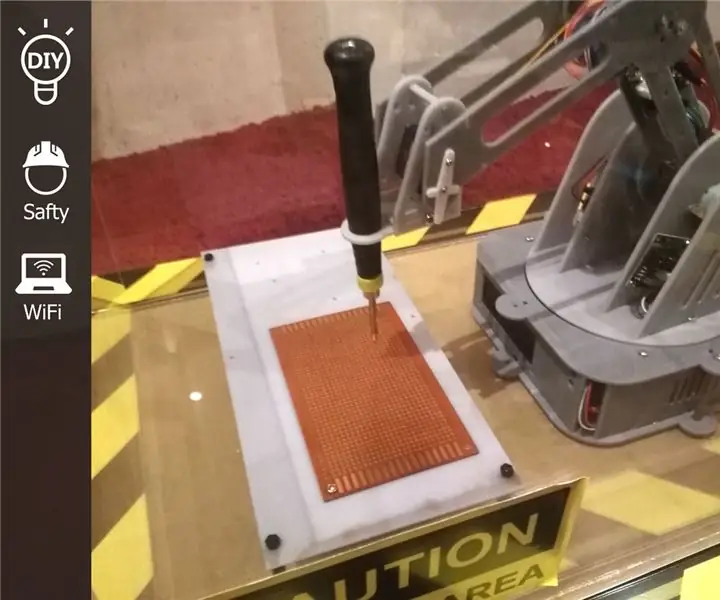
Braç robòtic de soldadura automàtica: aquest instructiu mostra com soldar peces electròniques al vostre PCB mitjançant el braç robòtic. La idea d’aquest projecte em va venir al cap accidentalment quan buscava les diferents habilitats dels braços robòtics, i vaig trobar que hi ha alguns que cobertes
Abraçada & Pedaç robotitzat sensible al tacte: 10 passos (amb imatges)

Abraçada & Pedaç robotitzat Touch Sensible Instructables: sempre he volgut fer un projecte senzill però decent amb aquest pedaç i el format "butxaca" el concurs semblava l’oportunitat perfecta per fer una mascota robot. Aquest tipus es troba a la butxaca de la meva camisa, igual que a la icona del concurs, i és intel·ligent
